【和excel对比】特定格式的表格 | 润乾 -九游会登陆
某次体操比赛的成绩列表中,已经对运动员分类汇总,在每个分组上方的汇总行中计算出了每位运动员的总分。现在根据需要,要在每个分组的最后再添加一行统计每位运动员的平均分,同时要求每个分组中上方的汇总行为字色为深蓝色底色为浅蓝色,下方的汇总行为字色为浅蓝色底色为深蓝色。
- 在excel中,分类汇总的格式是固定的,汇总行或者在前或者在后,但是无法使用在前后都有汇总行的格式,因此,只能放弃分类汇总,使用普通网格。为此,将数据复制到新的工作表中,并按需要在各个分组后面添加空行,结果如下:
- 在下方的汇总行中计算每位运动员的平均分数,为此,在c7中写入表达式=subtotal(1,c3:c6),并将c7格复制到c13,c19和c25,结果如下:

- 最后按需要调整汇总行的颜色,效率比较高的方法是先设上方汇总行的颜色,再设下方的汇总行的颜色,设定时可以用格式刷提高效率,但设定时还是需要一一选定各个分组中的汇总行,结果如下:

在excel中,分类汇总功能可以为数据分析提供很多便利,但是分类汇总的格式要求比较严格,对于一些有特殊格式要求的报表就无法使用了。excel中单元格的各种外观属性都是独立的,需要改变外观时,只能手动一一设定,在数据量比较大或者分组比较多的情况下,这样的工作就会比较繁琐,而且容易出现人工错误。
其中为了计算每位运动员的总分,在c2中填写表达式={c3}.sum()即可。
- 计算表中,区段中可以有一个或多个续行,可以适应各种需求。按照要求,先选择第2行执行插入续行,结果如下:
- 再选中第2行,下移续行,并在续行中计算每位运动员的平均分,为此,在c7中填入表达式={c3}.avg()即可,结果如下:

- 最后按需要调整汇总行的颜色,只需要设定第一组的汇总行的外观属性,其它组中汇总行的外观属性会同时被修改,结果如下:

计算表中,每个分组中的格式比较自由,可以满足制作报表的各种需求。实际业务中,同种类型的数据,在制作报表时也往往会要求使用相同的外观属性。计算表中,用同位行的概念很好的描述了同种类型的数据,同位行中的同位格默认使用相同的外观属性,这样就避免了设定外观属性时的繁复操作。